怎么在电脑上下载搜狗拼音输入法 搜狗输入法安装教程
更新时间:2023-09-13 16:09:26作者:xiaoliu
怎么在电脑上下载搜狗拼音输入法,在如今的信息时代,电脑已经成为我们生活和工作中不可或缺的工具,而在使用电脑过程中,输入法的选择也显得尤为重要。搜狗拼音输入法作为一款常用且实用的输入工具,受到了广大用户的喜爱。如何在电脑上下载搜狗拼音输入法呢?下面将为大家介绍搜狗输入法安装教程,让我们一起来探索吧!
具体步骤:
1.首先找到已经下载好的搜狗输入法安装程序。
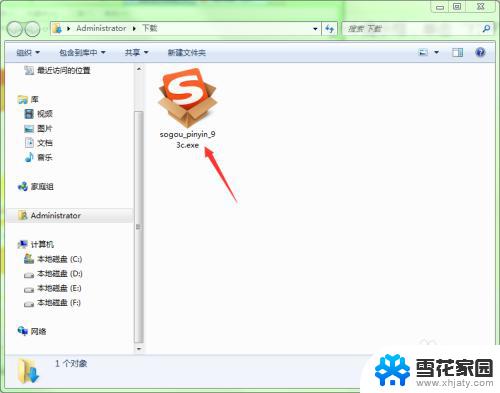
2.双击此程序,将会弹出一个窗口,单击此窗口中的“运行”按钮。
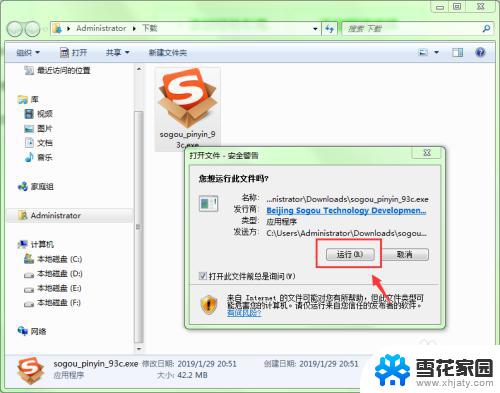
3.在弹出的搜狗输入安装界面中单击“立即安装”按钮。在此界面下方有几个选项,如果用户对电脑不熟悉。可以使用默认的选项,不用去修改。
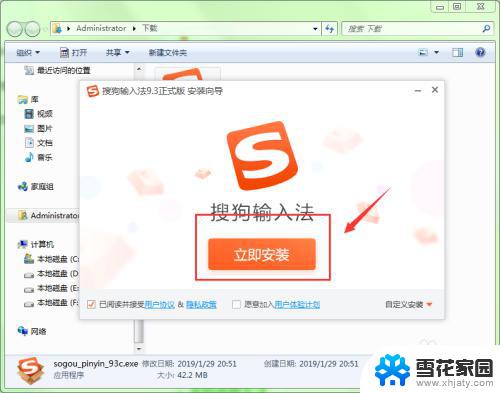
4.输入法开始进入安装状态,此时您会看到一个安装进度条。
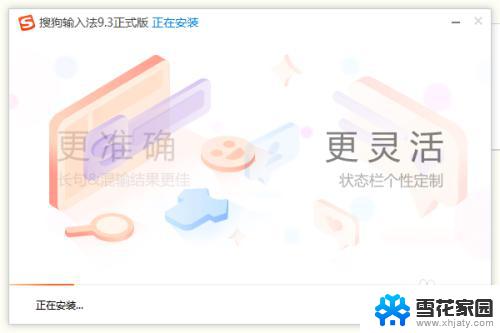
5.安装完成后,程序会弹出一个登录提示。如果用户此时已经登录了QQ程序,搜狗输入法安装程序会询问您是否以QQ用户登录搜狗输入法。如果用户要登录,则单击“立即登录”按钮;如果用户不需要登录,单击“跳过”按钮即可。
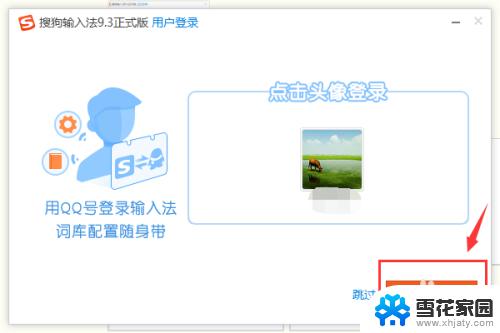
6.安装完成后,会弹出一个“安装完成”的对话框。在此对话框中有两个选项默认情况下是被选中的,如果用户不需要可以将其取消。
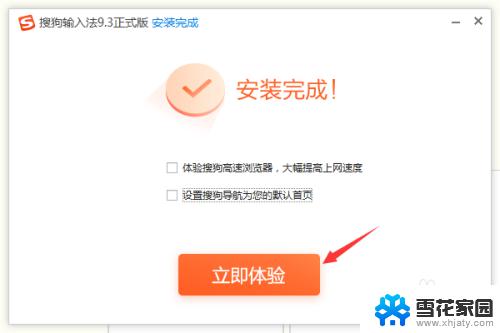
以上就是如何在电脑上下载搜狗拼音输入法的全部内容,如果您遇到类似的问题,您可以按照本文所述的方法来解决。
怎么在电脑上下载搜狗拼音输入法 搜狗输入法安装教程相关教程
-
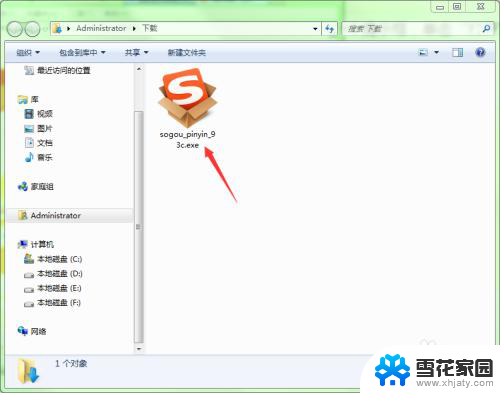 怎样在电脑上安装搜狗拼音输入法 如何在电脑上安装搜狗输入法
怎样在电脑上安装搜狗拼音输入法 如何在电脑上安装搜狗输入法2024-02-29
-
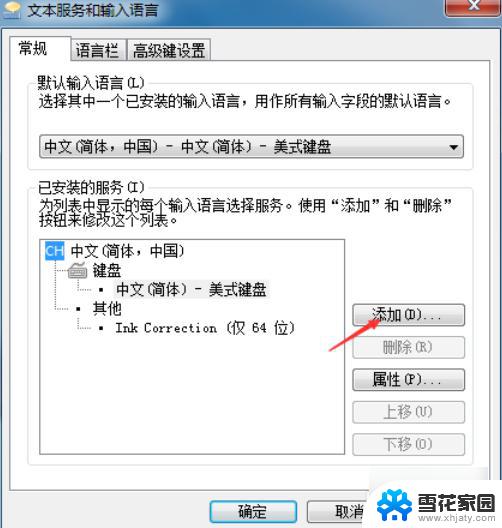 windows7怎么安装搜狗输入法 Win7如何添加搜狗输入法
windows7怎么安装搜狗输入法 Win7如何添加搜狗输入法2023-09-14
-
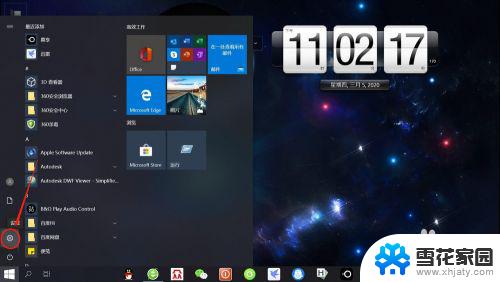 如何在电脑下五笔输入法 Win10如何安装微软五笔输入法
如何在电脑下五笔输入法 Win10如何安装微软五笔输入法2023-09-10
-
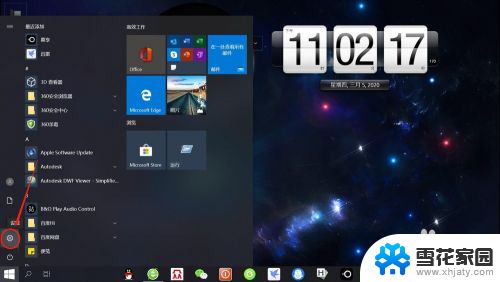 电脑如何添加五笔字型输入法 Win10如何安装微软五笔输入法
电脑如何添加五笔字型输入法 Win10如何安装微软五笔输入法2024-02-14
- 怎么在电脑上增加五笔输入法 Win10如何下载安装微软五笔输入法
- win10怎么添加微软输入法 Win10如何下载安装微软五笔输入法
- 怎么在电脑上安装五笔输入法 Win10微软五笔输入法如何使用
- win10 输入法安装 Windows10系统如何添加中文输入法
- 电脑上怎么装手写输入法 win10自带的输入法如何开启和使用手写输入
- 电脑上怎么设置五笔 Win10如何下载安装微软五笔输入法
- 光盘win7系统安装 Win7系统安装图文教程
- iso安装win10系统 iso文件安装系统方法
- win10家庭版怎么下载软件 Win10安装软件步骤
- win11usb经常无法识别 Win11系统安装U盘无法识别解决方法
- 32位系统win10 win10系统32位和64位安装要求区别
- 光盘装系统w7 Win7系统光盘安装教程详解
系统安装教程推荐